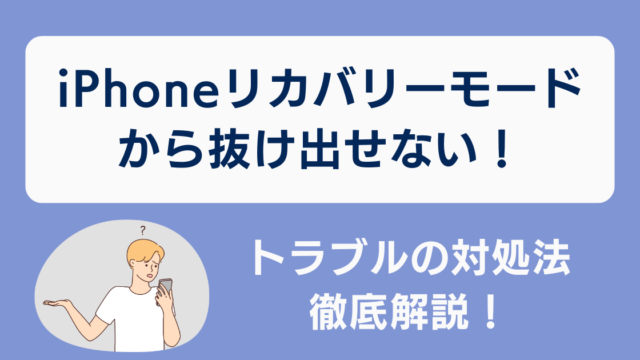Androidのスマートフォンで壁紙のサイズがあわない場合、どうしたらいいのでしょうか?
今回は、壁紙のサイズを調整する方法についてお話しします。
サイズを適切に変えることで、きれいなホーム画面を作ることができますよ。
この方法を試して、素敵なホーム画面を楽しんでみてくださいね!
・Androidエミュレーターのおすすめは?安全で軽い種類を紹介
・自分のメールアドレスを確認するには?iPhone・Androidは電話から連絡先でチェック可
\月額料金が安いキャリアを探しているなら!/
Androidスマートフォンの壁紙のサイズがあわないときどうする?
壁紙のサイズがあわない時には、いくつかの解決策があります。
まず、壁紙のサイズを変える方法が一般的です。
これは、スマートフォンの画面解像度にあわせて壁紙を調整するものです。
専用のアプリを使ったり、オンラインで使えるリサイズツールを活用すると良いでしょう。
もし壁紙が大きすぎる場合は、トリミングして必要な部分だけを使う方法もあります。
この時、画像の重要な部分が切れないように注意が必要です。
また、壁紙のアスペクト比、つまり幅と高さの比率を変えることもできます。
これにより、画像を画面いっぱいに表示しつつも、解像度にあわせることが可能ですが、画像が歪むことがあるので注意してください。
これらの方法を上手に使い分けて、お使いのスマートフォンにぴったりの壁紙を設定してみてください。
普通のスマートフォンはどれくらいの壁紙サイズ?
スマートフォンの画面サイズにはさまざまな種類があり、それぞれの画面に合った壁紙の大きさも違います。
たとえば、多くの現在販売されているAndroidスマートフォンでは、壁紙サイズが2160×1920が通常ですが、実際にはサイズにばらつきがあります。
壁紙を選ぶ際には、アスペクト比もとても重要です。
アスペクト比は画面の縦と横の長さの比率で、例えば2160×1080の場合、そのアスペクト比は18:9(=2:1)となります。
アスペクト比を考慮しないと、壁紙のまわりが切れてしまうことがあります。
また、スマートフォンの機種によってアスペクト比は異なり、16:9や18:9といった比率がよく見られます。
それぞれのスマートフォンに適した壁紙を選ぶことで、画面をより美しく使うことができますね。
Androidスマートフォンの壁紙のサイズを調べるには
Androidスマートフォンのマニュアルには、画面の「解像度」という項目があります。
これは画像の細かさを示すもので、壁紙を設定する際にはこの解像度に注目すると良いですよ。
解像度よりも少し大きめで設定すると、ディスプレイに余白ができないため、きれいに見えます。
壁紙は、ロック画面やホーム画面(待ち受け画面)に設定できます。
ホーム画面であれば、ページ数に応じて最適なサイズが変わることもあります。
たとえば、ホーム画面が2ページあるときは、スマホの横幅の2倍サイズが要ることがあります。
機種によって異なるため、説明書を読んだり、実際に壁紙を設定してみたりすることで、最適なサイズを確認しましょう。
人気Androidスマートフォンの壁紙サイズを紹介
ここでは、いくつかのAndroidスマホの壁紙サイズについて紹介します。
- Xperia 1 IIの壁紙サイズは、3840×1644
- Xperia Ace、AQUOS sense3、URBANO V04は、2160×1080
- OPPO Reno3 Aの壁紙サイズは、2400×1080
- OPPO Reno Aでは、2340×1080
- Galaxy A7の壁紙は、2220×1080
- HUAWEI P30 liteは、2312×1080
- AQUOS sense2も、2160×1080
これらの情報は、各スマホをカスタマイズする際に役立つでしょう。
Androidの壁紙サイズが大きすぎるときの対処法
撮影した写真を壁紙に設定する際、写真のサイズが大きすぎると問題が起きることがあります。
一部の機種では、壁紙のサイズを細かく調整する機能がありますが、そうでない場合もあります。
そのような時は、壁紙設定用のアプリを使うと便利です。
このアプリを使用すると、写真のサイズを簡単に調整でき、スマホの画面にぴったりあわせることができます。
壁紙が消えてしまったらどうする?
もし壁紙が突然別のものに変わってしまったときは、アプリのアイコンや形が変わっていないか確認しましょう。
これらも変わっている場合、スマホのホーム画面の設定が変えられた可能性があります。
ホーム画面の設定が変わることは、ホーム画面アプリのアップデートや設定のリセットで起こります。
元の設定に戻すには、まず設定アプリを開いて「アプリ」や「アプリと通知」という項目を選びます。
次に「標準のアプリ」と進み、デフォルトのアプリ画面で「ホームアプリ」をタップします。
これにより、現在スマホにインストールされているホームアプリが表示されるので、以前使っていたアプリを選択します。
もし選ぶアプリがわからない場合は、今選択されていないアプリを試してみてください。
また、スマホに保存されている任意の画像データを壁紙に設定することができます。
カメラで撮影した写真やダウンロードした画像など、お気に入りの一枚を選んでホーム画面を楽しく飾りましょう。
Androidの壁紙サイズがあわないときの具体的な解決策
壁紙のサイズが画面にあわないときは、まず解像度にあわせてサイズを調整してみましょう。
多くのAndroidスマートフォンでは、設定メニューから壁紙を編集するオプションがあります。
ここで画面の解像度に合ったサイズ、またはそれよりも少し大きなサイズを選ぶことができます。
壁紙のサイズを正しく設定すると、画面がピクセル化されることなく、きれいに表示されます。
もしサイズ調整がうまくいかなければ、別の壁紙アプリを試すのも良いでしょう。
Google Playストアには、さまざまなサイズや解像度に対応した壁紙アプリが多数あります。
これらのアプリは、スマートフォンに最適な壁紙を簡単に見つける手助けをしてくれます。
また、壁紙を自動で画面サイズにあわせて調整する機能を持つアプリもあります。
さらに、一部のAndroidスマートフォンでは、トリミングオプションがついているものもあります。
この機能を利用すれば、壁紙の特定の部分を選んで、画面にぴったり合うサイズに切り取ることができます。
ただし、トリミングにより壁紙の重要な部分がカットされてしまうこともあるので、使用する際は注意が必要です。
Androidで壁紙のサイズ変更・トリミングすることは可能?
Androidスマホで壁紙画像のサイズを変えたいときは、次のようにしてみてくださいね。
まず、ギャラリーアプリを開いて、サイズを変えたい壁紙画像を選びます。
その画像をタップして大きく表示させた後、画面上の編集ボタンを押します。
次に、編集ツールの中から「リサイズ」というオプションを選んでください。
この時、画像の幅と高さを自分の好きなピクセル値に変えます。
たとえば、幅を500ピクセルに設定すれば、高さは自動で適切な値に調整されるから便利です。
修正が終わったら、「完了」や「保存」のボタンをタップしてください。
すると、新しくサイズを変えた壁紙画像が保存されたフォルダに新しい画像として追加されます。
これで、自分のスマホにピッタリの壁紙を設定することができますよ。試してみてくださいね!
壁紙の拡大縮小・トリミング・Androidの壁紙サイズ用のアプリは選べる?
ギャラリーアプリを使って、壁紙の画像を拡大縮小やトリミングする方法をご紹介しますね。
まず、お使いのスマホでギャラリーアプリを開き、壁紙に設定したい画像を選んでください。
画像を開いたら、画面の右上にある編集アイコンをタップします。
編集画面に移ると、画像のサイズを変えるための拡大縮小ツールがあります。
このツールを使って、画像の大きさをお好みに調整してみてください。
もし画像の特定の部分だけを使いたい場合は、次のステップでトリミングを行います。
トリミングをするには、トリミングツールを選び、画像内の必要な部分だけを選択してください。
画像をドラッグしたり、角度や比率を調整することで、ぴったりのサイズにすることができます。
調整が完了したら、画面の右下にある保存アイコンをタップして、変更を保存してください。
これで、自分好みの壁紙を簡単に作成することができますよ。
ただし、使っているギャラリーアプリによって操作が少し異なるかもしれないので、手順がうまく行かない場合はアプリのヘルプや設定を確認してみてくださいね。
壁紙のサイズがあわなくても、ちょうど画面にあわせる方法はある?
壁紙のサイズがスマホの画面にあわない場合、以下のように調整することができます。
まず、画像編集アプリを使って、壁紙のピクセル数をお使いのスマートフォンの画面サイズにあわせて調整してみましょう。
通常、スマートフォンの解像度にあわせて画像の横幅と縦幅を設定します。
次に、壁紙画像をトリミングして、スマホの画面にぴったり合うようにする方法もあります。
画像編集アプリを使用して、不要な部分を切り取り、必要な部分だけを残します。
さらに、Androidスマートフォン向けの壁紙アプリを利用するのも一つの方法です。
これらのアプリは、スマートフォンの画面サイズにあわせた壁紙を自動で調整する機能が備わっており、手動でサイズを調整する必要がなくなります。
これらの方法を試して、お気に入りの画像を美しく壁紙として設定してみてくださいね。
iPhoneの壁紙に使えるサイズを調べるには
iPhoneでスクリーンショットを撮って、その画像から画面サイズを調べる方法を紹介しますね。
まず、iPhoneでスクリーンショットを撮る方法ですが、ホームボタンがある機種ではサイドボタンとホームボタンを同時に押します。
ホームボタンがない機種では、サイドボタンと音量を上げるボタンを同時に押してください。
撮影したスクリーンショットは「写真」アプリの「ライブラリ」に保存されます。
ライブラリを開いて、撮ったスクリーンショットをタップして開きましょう。
画面下にある「情報アイコン(i)」をタップすると、スクリーンショットの詳細なデータが表示されます。
ここで画像のサイズ、たとえば「1125×2436」などが確認できるので、これがそのiPhoneの画面サイズです。
この方法で、簡単に自分のiPhoneの画面サイズを知ることができますよ。
iPhoneで写真の大きさを壁紙にあわせる方法
iPhoneを使って画像を拡大してからスクリーンショットを撮り、それを壁紙に設定する方法をご紹介しますね。
また、iOS 16からは壁紙の変更手順も少し変わっていますので、その点にも注意が必要です。
まず、iPhoneで壁紙に設定したい画像を「写真」アプリで開きます。
画像を表示したら、ピンチアウト(指を広げるジェスチャー)で画像を拡大してみましょう。
画像がちょうどよいサイズになったところで、サイドボタンと音量を上げるボタンを同時に押してスクリーンショットを撮ります。
これで、画像が「写真」アプリの「ライブラリ」に保存されます。
次に、iOS 16での壁紙の変更手順ですが、設定メニューから「壁紙」を選び、「新しい壁紙を選択」をタップして、ライブラリから先ほど保存したスクリーンショットを選んで設定します。
この方法を試してみて、手持ちの機種にピッタリ合う壁紙を作成してください。
よくある質問(Q&A)
最後に、Android端末の壁紙に関して、よくある質問とその回答を紹介します。
ぜひ参考にしてみてくださいね。
壁紙のサイズがAndroid端末に沿わないときどうする?
壁紙のサイズが画面にあわないときには、以下のような対処法がありますよ。
まず、壁紙を編集するような機能があるアプリ、オンラインで使える各種ツールを利用して、解像度に合った大きさに直すという方法があります。
これらのツールは、画像の幅と高さを自由に変更できるので、画面にぴったりフィットする壁紙を作成することができます。
また、壁紙画像を切り取りすることで、画像の必要な部分だけを抽出して表示させることもできます。
これは、画像の特定の美しい部分を強調したいときに便利です。
さらに、壁紙の幅と高さの比率を調整して、解像度にぴったりあわせるという方法もあります。
これにより、画像が歪むことなく、きれいに画面全体にフィットするように設定できます。
Androidの普通の壁紙サイズってどのくらい?
機種によってばらつきがあり、一般的には2160×1920が多いですが、解像度やアスペクト比にも注意が必要です。
アスペクト比とは画面の横幅と縦幅の比のことで、例えば16:9や18:9などがあります。
例を挙げると、Xperia 1 IIの場合は3840×1644の解像度を持っており、AQUOS sense3は2160×1080です。
これらの数値からも分かるように、モデルごとに最適な壁紙サイズが設定されているため、壁紙を選ぶときはその機種の解像度にあわせることが大切です。
壁紙のサイズが大きすぎたらどうすれば良い?
サイズがあまりに大きすぎる場合は、以下の方法できれいに直すことができますよ。
まず、画像編集アプリを使用して、壁紙のピクセル数を変える方法があります。
画像の幅と高さをお使いの機種の解像度にあわせることで、画面にぴったりフィットさせることができます。
次に、トリミングを利用して、画像の不要な部分を切り取り、必要な部分だけを表示させるように調整します。
これにより、壁紙として最も魅力的な部分だけを強調することが可能です。
また、壁紙設定用のアプリを使うと、さらに便利です。
これらのアプリは、適したサイズに壁紙を自動的に調整してくれるため、手間をかけずに最適な設定が行えます。
これらの方法を試して、ホーム画面を自分好みにカスタマイズし、美しい壁紙で楽しんでみてくださいね。
・Android電源オフや再起動するやり方!電源ボタン長押しダメなら試して!
・Androidに不要なドコモアプリまとめ!いらないアプリを削除するには?iPhoneも解説
・AndroidのDNSを設定変更する手順!おすすめのDNSも紹介
・【iPhone を買うお金がない時】子供にスマホを買うなら何がいい?
・Pixel 6は買わない方がいい?メリットとデメリットを解説
・Android13はアップデートしないほうがいい?理由を解説
・Xiaomi Pad と iPad どっちがいい?性能を比較
・スマホを落としても割れないようにするためにはどうすればいい?
・AQUOS sense5は買わない方がいい?メリットとデメリットを解説
・AQUOS sense7は買わない方がいい?メリットとデメリットを解説
・AQUOS sense6は買わない方がいい?メリットとデメリットを解説
\月額料金が安いキャリアを探しているなら!/